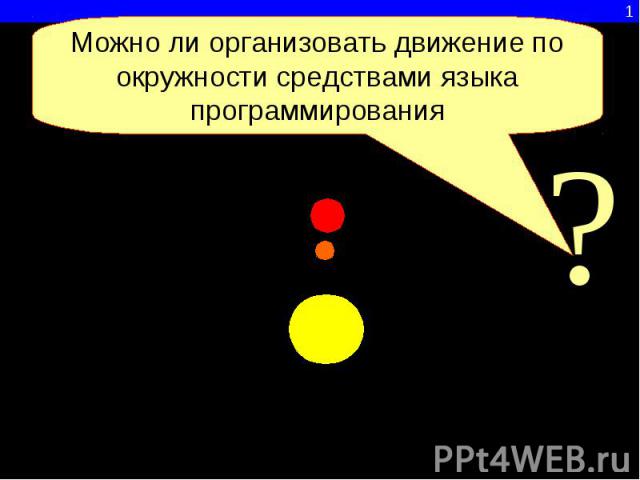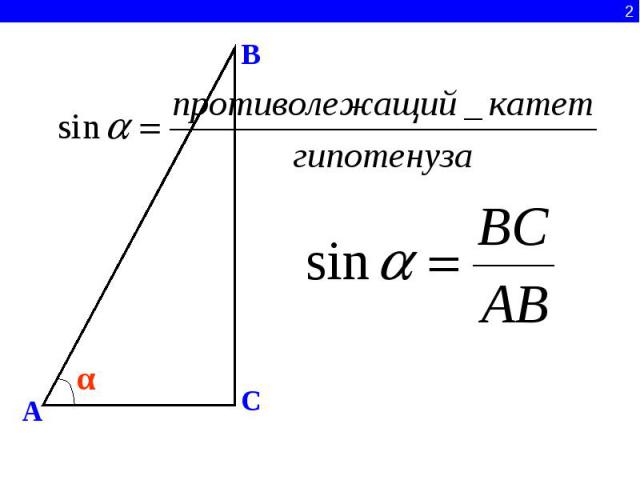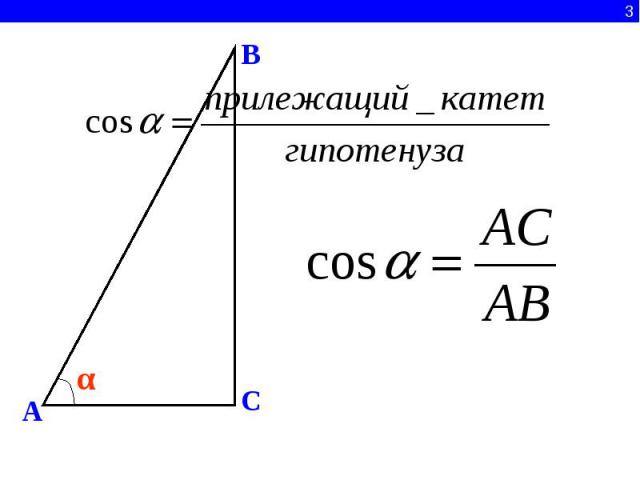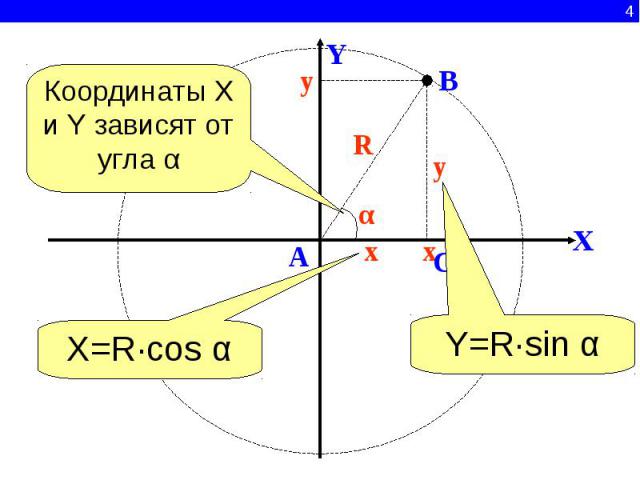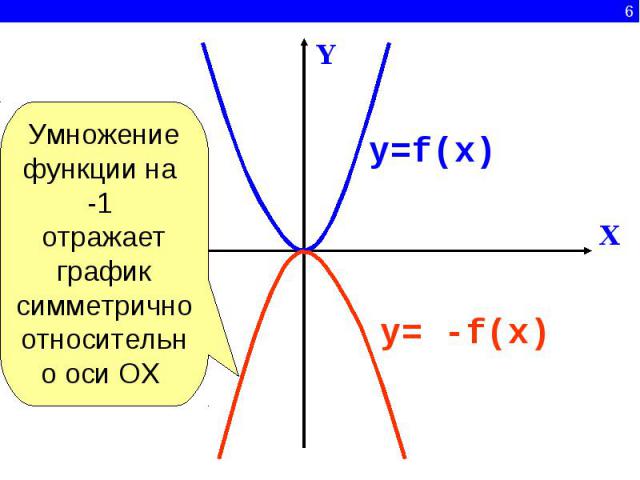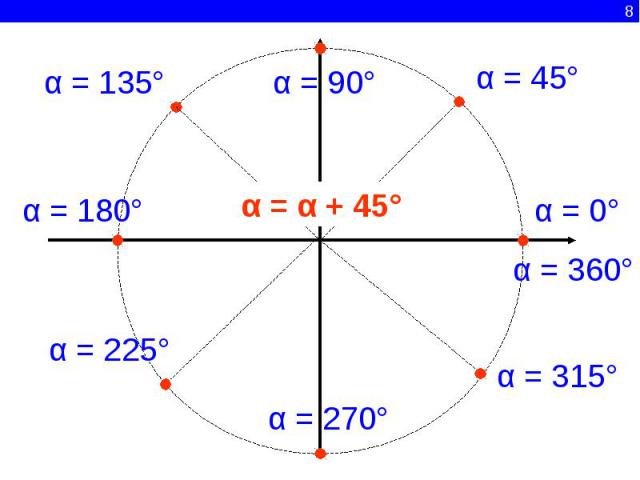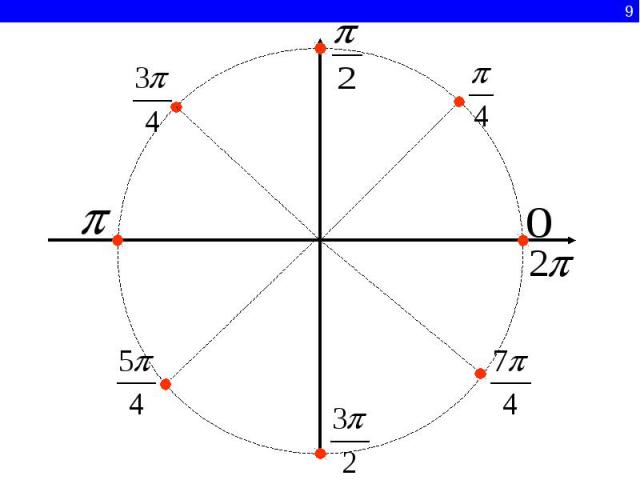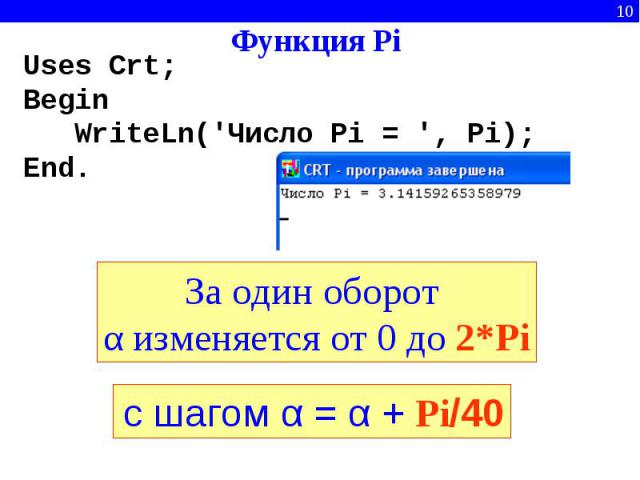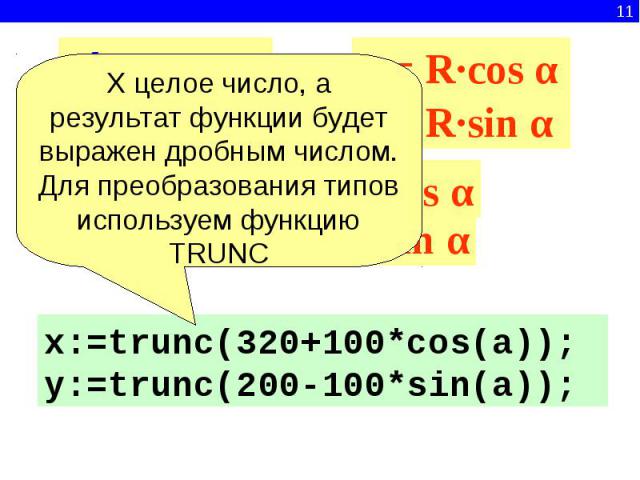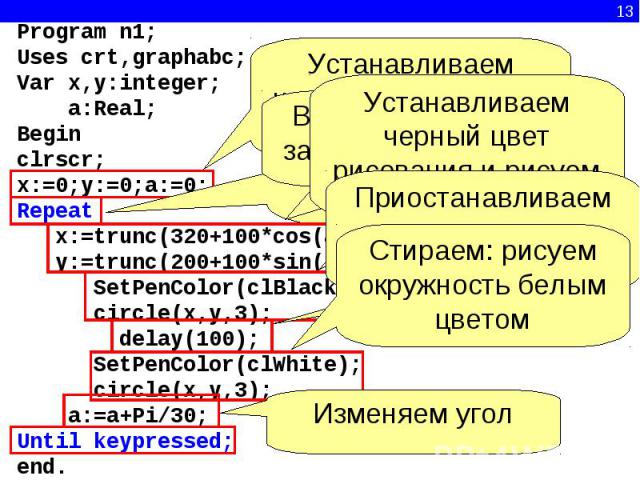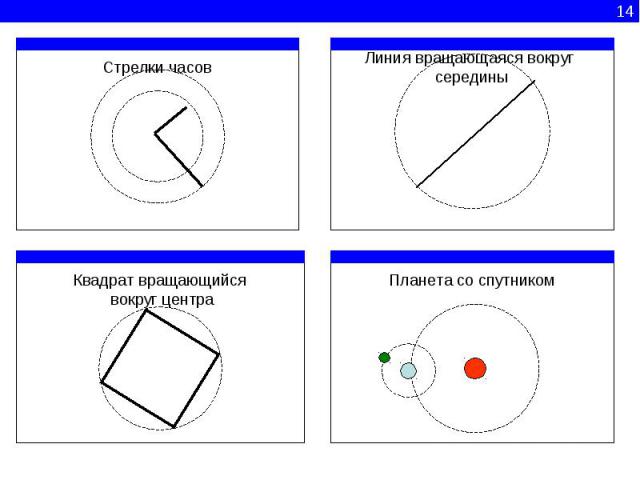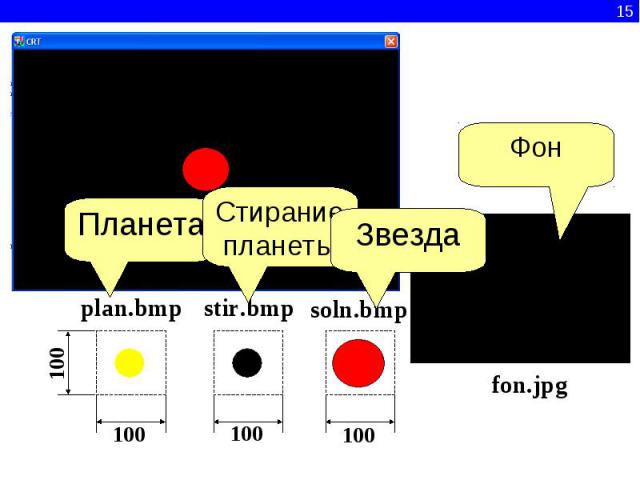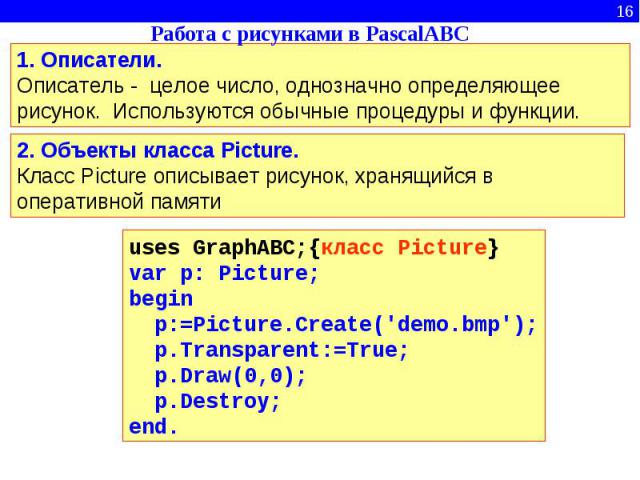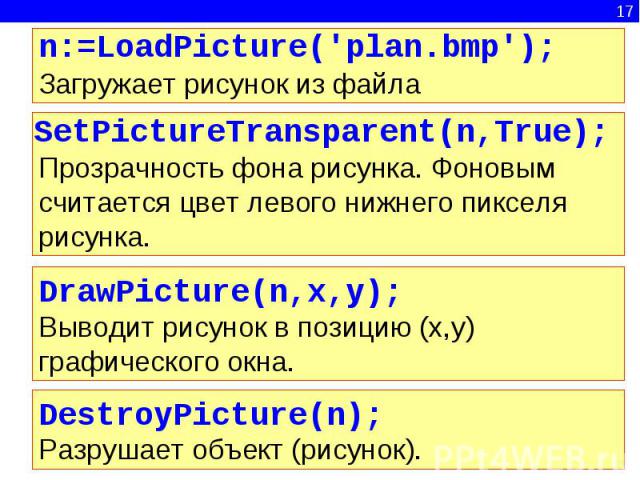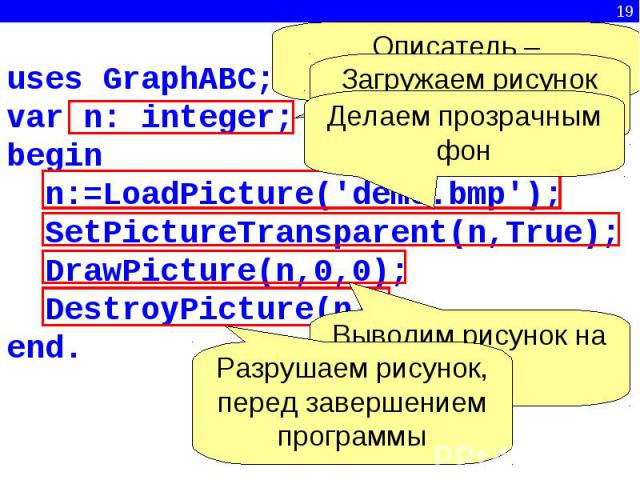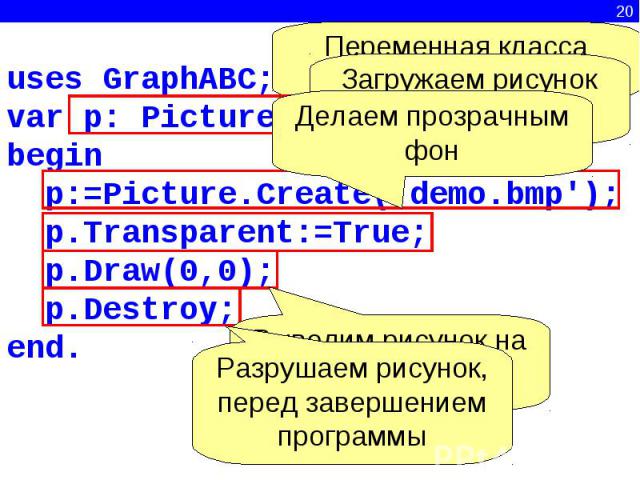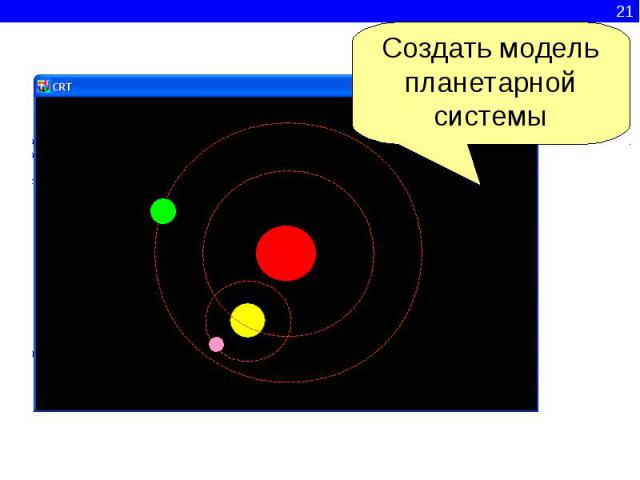Презентация на тему: Движение по окружности

Движение по окружности Презентация к уроку информатики

Можно ли организовать движение по окружности средствами языка программирования
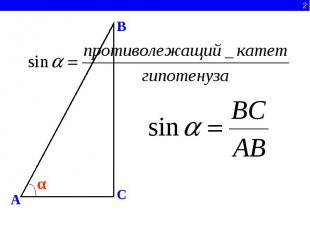
B A C
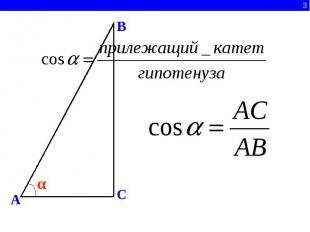
B A C
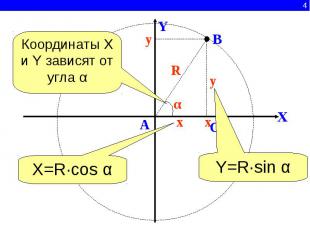
Координаты X и Y зависят от угла αX=R∙cos αY=R∙sin α
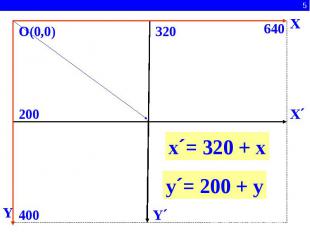
x´= 320 + x y´= 200 + y
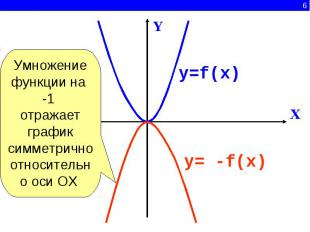
Умножение функции на -1 отражает график симметрично относительно оси ОХ y=f(x) y= -f(x)

y´= 200 - y; движение против часовой стрелкиy´= 200 + y; движение по часовой стрелкеx´= 320 + xy´= 200 - y
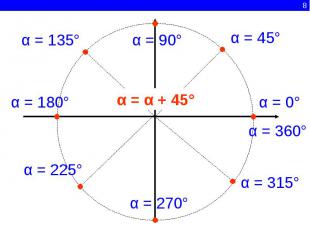
α = 135°α = 90°α = 45°α = α + 45°α = 0°α = 360°α = 180°α = 225°α = 270°α = 315°
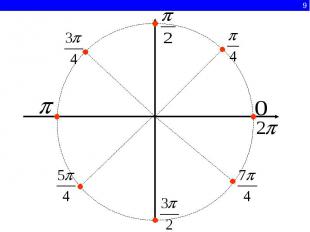
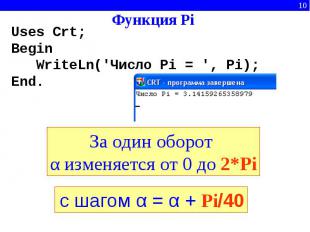
Функция Pi Uses Crt;Begin WriteLn('Число Pi = ', Pi);End. За один оборот α изменяется от 0 до 2*Piс шагом α = α + Pi/40
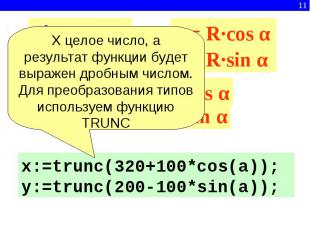
Х целое число, а результат функции будет выражен дробным числом.Для преобразования типов используем функцию TRUNCx:=trunc(320+100*cos(a));y:=trunc(200-100*sin(a));R∙cos αR∙sin α

Repeat тело цикла; Until keypressed;Действия повторяются, пока на клавиатуре не нажата какая либо клавиша.
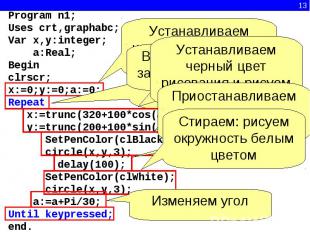
Program n1; Uses crt,graphabc; Var x,y:integer; a:Real; Begin clrscr;x:=0;y:=0;a:=0; Repeat x:=trunc(320+100*cos(a)) y:=trunc(200+100*sin(a)); SetPenColor(clBlack); circle(x,y,3); delay(100); SetPenColor(clWhite); circle(x,y,3); a:=a+Pi/30 Until keypressed;Стираем: рисуем окружность белым цветомИзменяем уголУстанавливаем черный цвет рисования и рисуем Приостанавливаем выполнение програмыУстанавливаем начальные значения X,Y и угла αВычисляем X и Y в зависимости
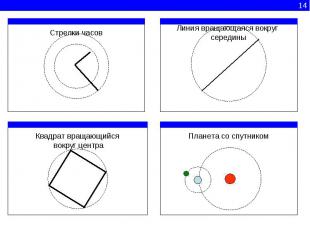
Стрелки часовЛиния вращающаяся вокруг серединыПланета со спутникомКвадрат вращающийся вокруг центра
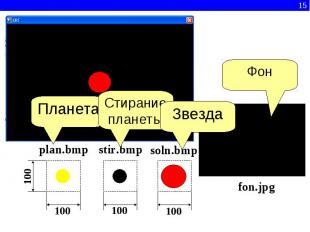
Фон Звезда Стирание планеты Планета
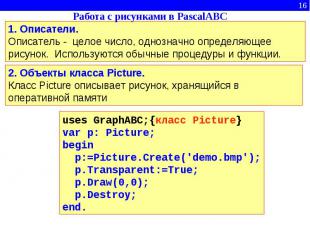
Работа с рисунками в PascalABC1. Описатели.Описатель - целое число, однозначно определяющее рисунок. Используются обычные процедуры и функции. 2. Объекты класса Picture.Класс Picture описывает рисунок, хранящийся в оперативной памяти uses GraphABC;{класс Picture}var p: Picture;begin p:=Picture.Create('demo.bmp'); p.Transparent:=True; p.Draw(0,0); p.Destroy;end.
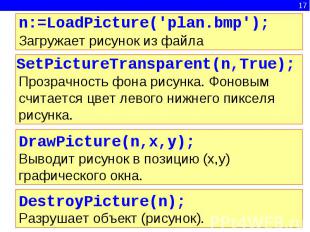
n:=LoadPicture('plan.bmp');Загружает рисунок из файла SetPictureTransparent(n,True);Прозрачность фона рисунка. Фоновым считается цвет левого нижнего пикселя рисунка.DrawPicture(n,x,y);Выводит рисунок в позицию (x,y) графического окна.DestroyPicture(n); Разрушает объект (рисунок).

n:=Picture.Create('plan.bmp');Загружает рисунок из файла n.Transparent:=True;Прозрачность фона рисунка. Фоновым считается цвет левого нижнего пикселя рисунка.n.Draw(x,y);Выводит рисунок в позицию (x,y) графического окна.n.Destroy;Разрушает объект (рисунок).

Делаем прозрачным фонВыводим рисунок на экранРазрушаем рисунок, перед завершением программыОписатель – переменная целого типаЗагружаем рисунок из файлаuses GraphABC;var n: integer;begin n:=LoadPicture('demo.bmp'); SetPictureTransparent(n,True); DrawPicture(n,0,0); DestroyPicture(n);end.

Переменная класса PictureЗагружаем рисунок из файлаДелаем прозрачным фонРазрушаем рисунок, перед завершением программыВыводим рисунок на экранuses GraphABC;var p: Picture;begin p:=Picture.Create('demo.bmp'); p.Transparent:=True; p.Draw(0,0); p.Destroy;end.
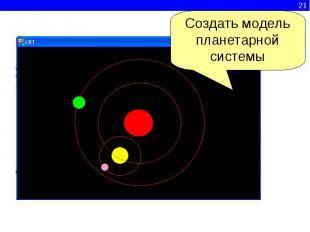
Создать модель планетарной системы

Список используемой литературыBasic. Москва: ЭКОМ. 1997 год.М.В. Мозговой Занимательное программирование. Самоучитель. Издательский дом Питер. 2005. А.В. Погорелов. Геометрия: Учебник для 7-9 классов бщеобразовательных учреждений. М: Просвещение, 2000 г.Ю.Н. Макарычев. Алгебра. 9 класс: учебник для общеобразовательных учреждении. М:Просвещение, 2007 г.